Cómo hacer llamadas telefónicas con Google Home

Después de que Alexa le dio a los usuarios la capacidad de llamar a otros propietarios de eco, Google aumentó la apuesta con verdaderas llamadas telefónicas. Si vive en los EE. UU. O en Canadá, puede usar su Google Home para hacer una llamada al teléfono de cualquier persona. No necesita limitarse a otras personas que tienen un Google Home. A continuación, le indicamos cómo comenzar a hacer llamadas telefónicas.
Si ya tiene una cuenta de Google Home, no es necesario que realice ninguna configuración. Simplemente use uno de los siguientes comandos de voz para hacer una llamada telefónica:
- "Ok Google, llame a Cameron". Esto colocará una llamada a la persona en sus Contactos que coincida con el nombre que dice. Si tienes varias personas con ese nombre (mirándote, Amanda), Google te preguntará a cuál deseas llamar.
- "Ok Google, vuelve a marcar". Este comando volverá a marcar el último número que llamaste.
- "Ok Google, llámalos". Puedes utilizar este comando después de buscar un negocio. Por ejemplo, diga "Ok Google, busque una pizzería cercana" y escuche los resultados. Después de encontrar el que desea, puede usar este comando para llamar a esa articulación de pizza. Lo cual es mucho mejor que la integración de pizza de Alexa.
Google Home solo puede llamar a números de tarifa no premium dentro de EE. UU. Y Canadá. Todas estas llamadas son gratis. También puede vincular su número de teléfono a Inicio y luego puede realizar llamadas internacionales o premium, y se le cobrarán a su cuenta las tarifas normales que pagaría si usara su teléfono.
De manera predeterminada, Home generará un número aleatorio cuando lo usas para hacer una llamada. Para evitar que esto suceda, querrá vincular su número de teléfono a Google Home; es muy fácil para los clientes de Project Fi o Google Voice, pero también puede vincular un número que no sea de Fi / Voice.
Conexión de Project Fi o números de Google Voice en Google Home
Primero abra la aplicación Google Home en su teléfono y toque el botón de menú en la esquina superior derecha, luego elija "Más configuraciones".
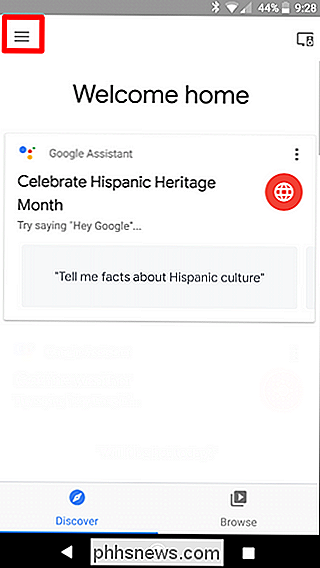
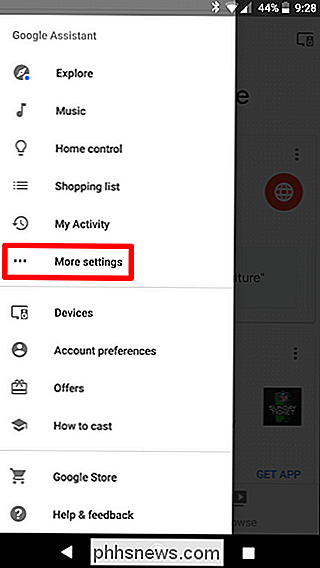
En Servicios, toque Llamar a oradores.
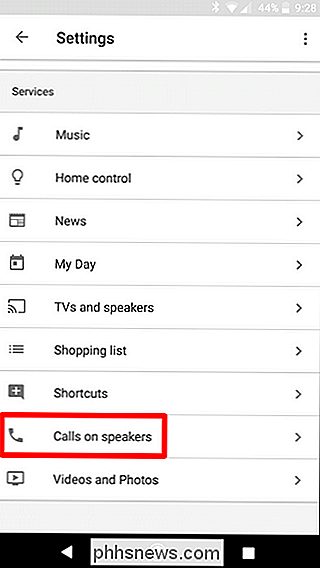
Aquí puede elegir qué cuenta usar para las llamadas salientes. Toque Project Fi o Google Voice.
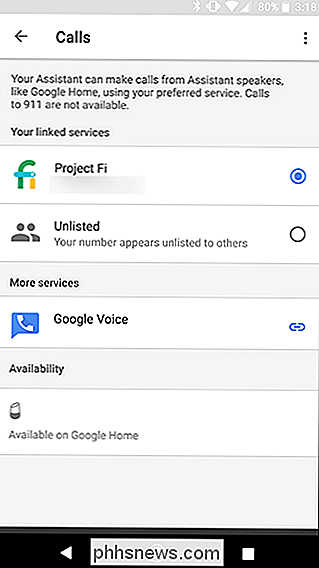
A partir de ahora, cuando realice una llamada con Google Home, el destinatario verá su número en su identificador de llamadas.
Vinculando otro número de teléfono a Google Home
Si no tiene Project Fi o Google Voice (o preferiría no usar ninguno de los números para las llamadas a domicilio), luego también puede vincular otro número de teléfono. Para hacer esto, abra la aplicación de Inicio, luego deslice para abrir el menú. Busque "Más configuraciones" y toque en él.
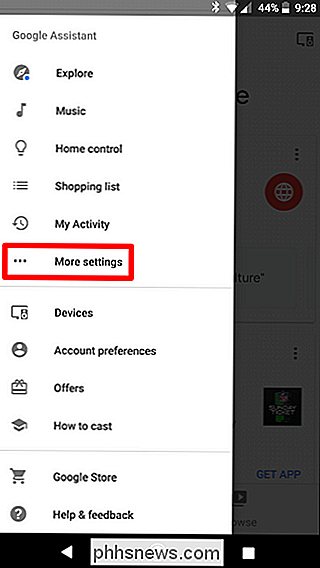
Desplácese hasta la parte inferior y elija Llamadas en parlantes.
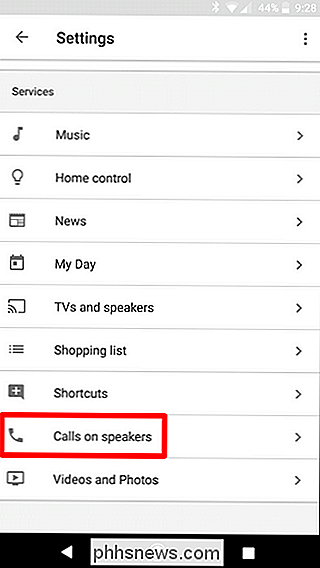
Presione Editar debajo de la entrada "Su propio número".
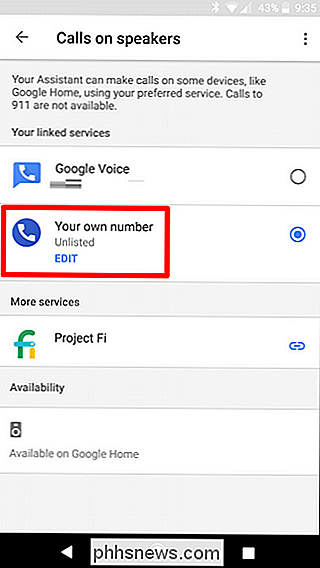
Elija "Agregar o cambiar número de teléfono". luego ingrese su número de teléfono.
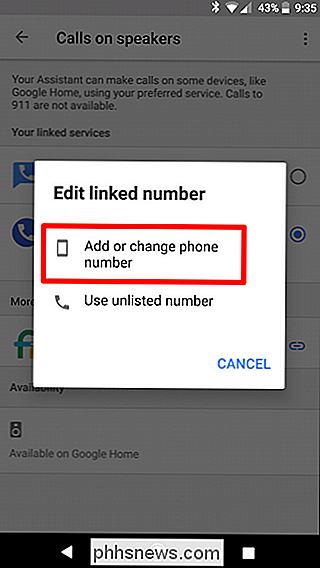
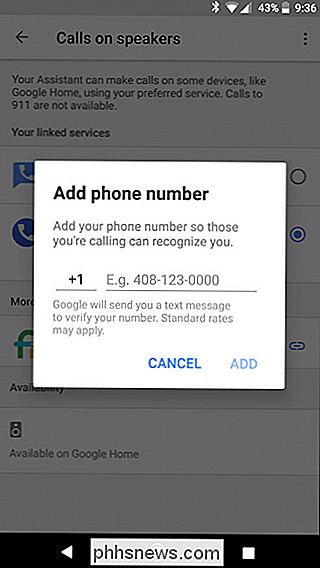
Una vez ingresado, toque el botón Agregar. Le enviará un código de texto al número que ingresó, ingrese aquí para verificar su número.
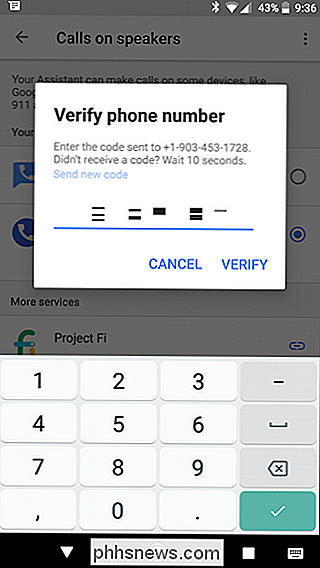
Boom, eso es todo. De ahora en adelante, cualquier llamada que realice con Google Home vendrá de ese número. De esta forma, cuando llames a las personas, verán tu número en la ID llamada en lugar de algo aleatorio.
También vale la pena mencionar que, dado que Home funciona con varias cuentas, cada miembro de la casa puede establecer su propio número de teléfono. Home realiza un excelente trabajo de conseguir las voces correctas en todo momento. Eso es genial.

Todo el mundo está hablando de internet y si, o cómo, debería ser regulado. Pero no hay suficientes personas que sepan cómo funciona realmente Internet, o qué es exactamente Internet. ¿Qué es Internet exactamente? RELACIONADO: ¿Qué es la neutralidad de la red? Probablemente usted tenga la suya propia " red de área local "en casa, y está compuesta de todos los dispositivos conectados a su enrutador, que se conecta a internet.

Cómo montar una imagen ISO en Windows 7, 8 y 10
En Windows 8 y 10, Windows finalmente ofrece una forma integrada de montar archivos de imagen de disco ISO. Si está utilizando Windows 7, necesitará una herramienta de terceros. Montaje de una imagen ISO en Windows 8, 8.1 o 10 En Windows 8 y 10, Windows tiene la capacidad incorporada para montar imagen de disco ISO y archivos de imagen de disco duro virtual VHD.



